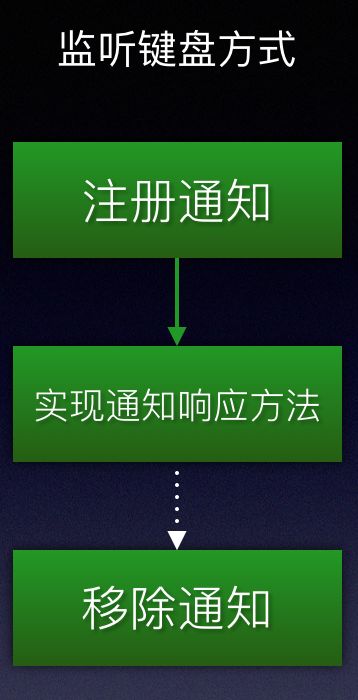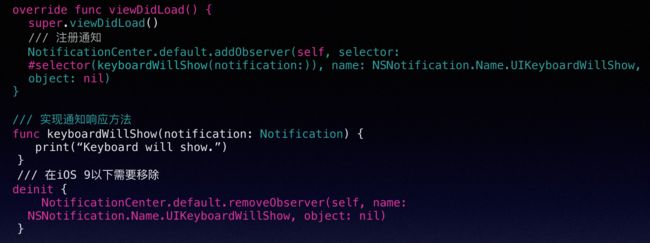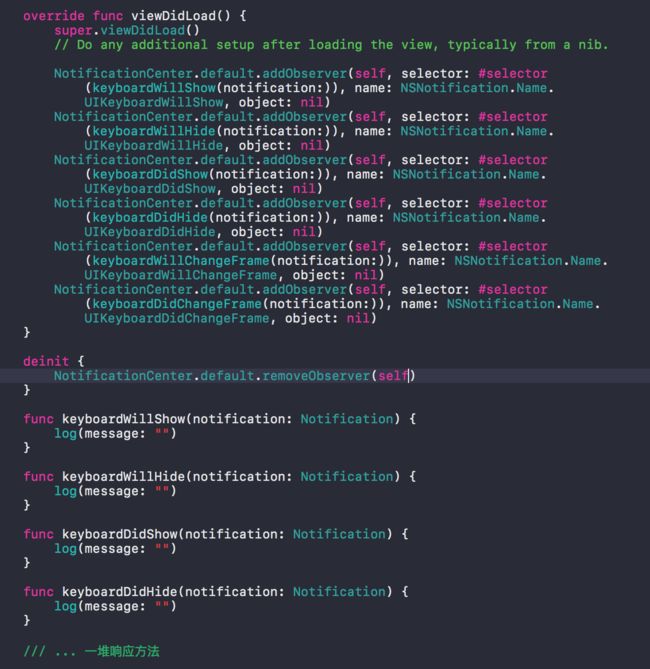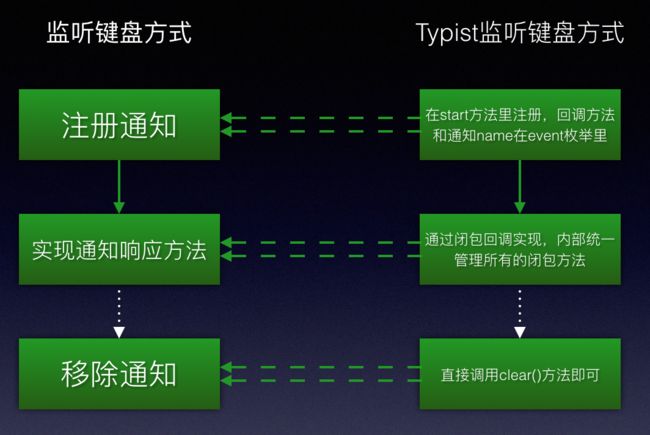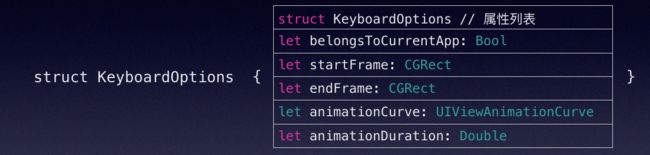前言
在iOS想要监听键盘的话是通过注册通知、接收键盘发来的通知实现的,虽然步骤不是很多,不过由于键盘的状态很多(有6种),如果需求要监听所有的状态,想想你要把相同的代码写6次,是有多烦人。而且适配的系统在iOS 9以下还要把一个个通知移除。这是有多不简洁...不过自从我遇到了Typist, 感觉优雅简洁到要死。
Typist简介
Typist is a small, drop-in Swift UIKit keyboard manager for iOS apps. It helps you manage keyboard's screen presence and behavior without notification center and Objective-C.
也就是说Typist主要方便了键盘显示的事件,那么他究竟是怎么方便的呢?下面这段代码就是Typist的简单使用:
let keyboard = Typist.shared
keyboard
.on(event: .didShow) { (options) in
print("New Keyboard Frame is \(options.endFrame).")
}
.on(event: .didHide) { (options) in
print("It took \(options.animationDuration) seconds to animate keyboard out.")
}
.start()
Oh, my god.怎么看上去和Rx有点像呀。哈哈,确实是的,不过这里作者只是运用了方法的链式调用。并没有Rx那么高大上哈。
如何你想要移除键盘监听,那么直接调用keyboard.clear()即可。
不过这里有点需要注意下,当有多个不同的对象都要监听键盘时,不要使用该单例。也就说这种情况下就需要你自己去创建Typist对象了,不要使用Typist.shared这个会导致你其中某些对象接受不到通知。
从键盘监听说起
在不使用Typist的情况下,我们是怎么做键盘监听的呢?
具体步骤如图所示。不过在如果你的应用支持iOS 9+以上,那么就可以不用去移除通知,这个在Apple文档里也有说明。
可能只是一张图你看不出来有多烦人,那么我用代码演示下是这样的。
而且这仅仅只是监听了键盘的实现方法,就已经需要这么多代码了。那么我们要是遇到需求要监听所有的键盘通知呢?那么上面代码就成了这样:
一堆样式相同的模板代码,有人会说,我需要一个函数封装下,不过还是还是不够
Typist简洁。
那么Typiest是如何做键盘监听的
let keyboard = Typist.shared // #1
keyboard
.on(event: .didShow) { (options) in // #2
print("New Keyboard Frame is \(options.endFrame).")
}
.on(event: .didHide) { (options) in // #3
print("It took \(options.animationDuration) seconds to animate keyboard out.")
}
.start() // #4
还是从简介中的这段代码说起,#1处是使用单例创建一个Typist对象;#2 处监听了键盘显示结束,闭包回调里的options包含了一些键盘信息,也就是NotificationCenter里面的info信息;#3 处监听了键盘的隐藏结束,闭包回调同上;#4 在这里开始监听,相当与我们使用的addobserver: 方法。
具体的逻辑如下图所示:
那么它内部究竟是怎么做的呢?
public func on(event: KeyboardEvent, do callback: TypistCallback?) -> Self 方法
这个方式的实现很简单,仅仅是将callbac回调放入一个dict里面,dict的key是event,然后返回自己。
public func on(event: KeyboardEvent, do callback: TypistCallback?) -> Self {
callbacks[event] = callback
return self
}
KeyboardEvent
作者在这里定义了一个枚举来封装了各个不同的键盘监听,然后我们在on方法里直接用传入枚举值就可以。
public enum KeyboardEvent {
/// Event raised by UIKit's `.UIKeyboardWillShow`.
case willShow
/// Event raised by UIKit's `.UIKeyboardDidShow`.
case didShow
/// Event raised by UIKit's `.UIKeyboardWillShow`.
case willHide
/// Event raised by UIKit's `.UIKeyboardDidHide`.
case didHide
/// Event raised by UIKit's `.UIKeyboardWillChangeFrame`.
case willChangeFrame
/// Event raised by UIKit's `.UIKeyboardDidChangeFrame`.
case didChangeFrame
}
start 方法
start在这里仅仅是注册了键盘通知,注意下addObserver方法的参数。这里的event就是上面的KeyboardEvent,通过event映射到NSNotification.Name 和 SEL。
/// Starts listening to events and calling corresponding events handlers.
public func start() {
let center = NotificationCenter.`default`
for event in callbacks.keys {
center.addObserver(self, selector: event.selector, name: event.notification, object: nil)
}
}
event.selector 与 event.notification 属性
这两个KeyboardEvent扩展下的私有属性分别返回上面提到的 NSNotification.Name 和 SEL
fileprivate extension Typist.KeyboardEvent {
var notification: NSNotification.Name {
get {
switch self {
case .willShow:
return .UIKeyboardWillShow
case .didShow:
return .UIKeyboardDidShow
case .willHide:
return .UIKeyboardWillHide
case .didHide:
return .UIKeyboardDidHide
case .willChangeFrame:
return .UIKeyboardWillChangeFrame
case .didChangeFrame:
return .UIKeyboardDidChangeFrame
}
}
}
var selector: Selector {
get {
switch self {
case .willShow:
return #selector(Typist.keyboardWillShow(note:))
case .didShow:
return #selector(Typist.keyboardDidShow(note:))
case .willHide:
return #selector(Typist.keyboardWillHide(note:))
case .didHide:
return #selector(Typist.keyboardDidHide(note:))
case .willChangeFrame:
return #selector(Typist.keyboardWillChangeFrame(note:))
case .didChangeFrame:
return #selector(Typist.keyboardDidChangeFrame(note:))
}
}
}
}
SEL 在哪里实现
关于上面的event.selector是如何实现调用的。实际上是通过闭包的形式调用,作者在这里实现了每一个的监听响应方法,然后在该方法里去调用闭包来做。具体闭包的实现是使用者来实现的,然后通过key为event的dict来获取闭包。
举例代码:
internal func keyboardWillShow(note: Notification) {
if let callback = callbacks[.willShow] {
callback(keyboardOptions(fromNotificationDictionary: note.userInfo))
}
}
KeyboardOptions
这里主要是一些与键盘有关的信息。
总结
简单总结下该优雅的逻辑:
let keyboard = Typist.shared- 调用
func on(event: KeyboardEvent, do callback: TypistCallback?),- 该方法中仅仅做了一件事:
callbacks[event] = callback - 显然这个闭包是我们去实现的。
- 该方法中仅仅做了一件事:
- 调用
start()方法- 遍历了
callbacks, 依次实现了addObserve方法,主要两个参数是selector: event.selector, name: event.notification - 其中
event.notificationevent 和keyboard NSNotification.Name 的映射,event.selector中去调用了callbacks中的闭包,也就是我们的实现事件。
- 遍历了
- 可以调用stop()方法移除通知。
- 本质上是调用了
removeObserver方法.
- 本质上是调用了
参考
Typist GitHub Repo
原文地址:https://vsccw.com/2017/02/26/for-typist/